Handleiding
Je bekijkt pagina 70 van 206
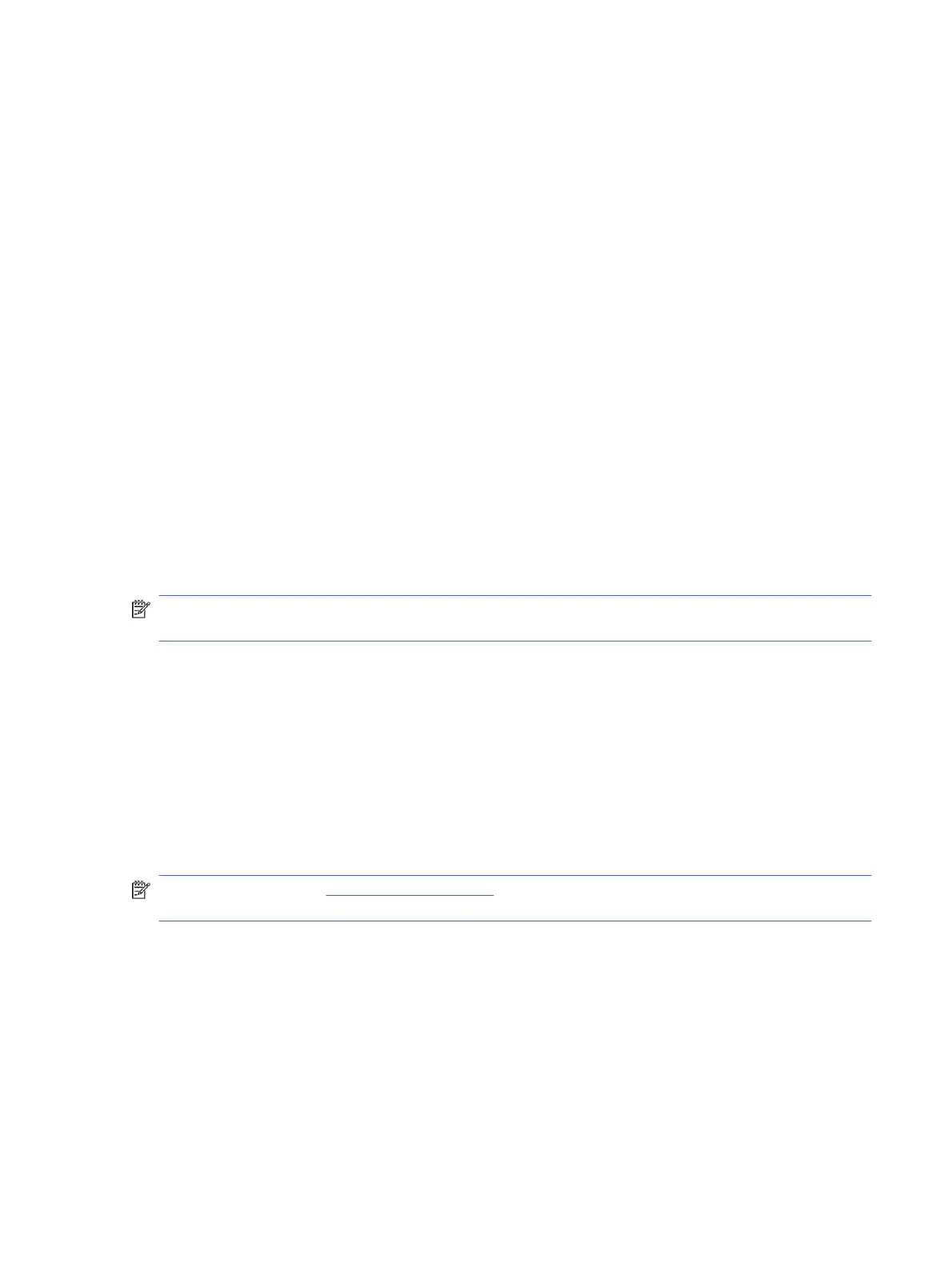
● Lighter/Darker (Lichter/donkerder): hiermee kunt u de lichtheid van de scan wijzigen met behulp van
een schuifregelaar.
● Background color removal (Verwijdering achtergrondkleur): reinigt de kleur in de achtergrond van
het origineel.
● Background noise removal (Verwijdering achtergrondruis): verwijdert de ruis op de achtergrond van
het origineel.
● Scan edge-to-edge output (Uitvoer scan van rand tot rand): de scan niet bijsnijden tot de randen van
het origineel. Deze instelling staat standaard op Off (Uit).
● Automatic deskew (Automatisch rechtzetten): corrigeert de scheeftrekking automatisch. Deze
instelling staat standaard op On (Aan).
● File type (Bestandstype): Format (Indeling) biedt u de mogelijkheid de bestandsindeling op te geven
waarin de gescande afbeelding moet worden opgeslagen: TIFF, JPEG of PDF.
● File name (Bestandsnaam)
● File size (Bestandsgrootte): biedt u de mogelijkheid het compressieniveau op te geven: High (Hoog,
het standaardniveau), Medium (Gemiddeld) of Low (Laag). Deze optie is beschikbaar als de indeling
JPEG of PDF is.
Om de standaard scaninstellingen te configureren, gaat u naar de EWS en selecteert u vervolgens Scan
(Scannen), Scan to email (Scannen naar e-mail), Scan to network folder (Scannen naar netwerkmap) of
Scan to USB (Scannen naar USB).
OPMERKING: De widget 'Scan to network' (Scannen naar netwerk) gebruikt de instellingen die in de
EWS zijn gedefinieerd onder Scan to network folder (Scannen naar netwerkmap).
Proces scanopties instellen
Een gescande afbeelding kan worden opgeslagen naar een USB-flashstation, een netwerkmap of een e-
mail. De opties voor USB-flashstation vereisen geen voorbereiding, maar de andere opties functioneren
alleen wanneer deze zijn ingesteld.
Om de verschillende scanopties in te stellen, gaat u naar de Embedded Web Server op uw computer.
Open de Embedded Web Server door het IP-adres van de printer in uw webbrowser te typen. Zoek het
IP-adres van uw printer op het dashboard op het beginscherm van uw printer. Eenmaal in de Embedded
Web Server zoekt u naar de optie die u wilt instellen.
OPMERKING: Ga naar https://hp.com/scanhelp voor meer hulp voor het scannen via de opties op het
bedieningspaneel.
Proces scannen naar e-mail instellen
Om
Scan to email (Scannen naar e-mail) in te stellen, volgt u het proces in de Embedded Web Server. Ga
naar General (Algemeen) > Email Servers (E-mailservers).
Proces scanopties instellen
61
Bekijk gratis de handleiding van HP DesignJet T850, stel vragen en lees de antwoorden op veelvoorkomende problemen, of gebruik onze assistent om sneller informatie in de handleiding te vinden of uitleg te krijgen over specifieke functies.
Productinformatie
| Merk | HP |
| Model | DesignJet T850 |
| Categorie | Printer |
| Taal | Nederlands |
| Grootte | 28566 MB |







